
本部分提供有關使用 CSV 文件的一些常規指導。如果您需要了解將 CSV 文件用于產品的詳細信息,請參閱導入和導出產品。
CSV 表示逗號分隔的值,它是電子表格的一種文件格式 (.csv)。您可以使用 CSV 文件導入和導出產品、客戶、庫存、訂單(僅導出)以及折扣(僅導出)。
它們在許多情況下都很有用,例如,當您從另一個電子商務平臺切換到 Shopify 時,需要導入客戶賬戶的列表,或者需要使用電子表格上傳產品。
剛開始 CSV 文件可能看起來會令人卻步,但在了解其格式及其工作原理后,您可能就會決定使用它們來執行各種任務。
CSV 文件必須使用 UTF-8 編碼。
如需更新 CSV 文件導出,請記住確認 UTF-8 編碼,以免在文件中生成多余的特殊字符。如果在未確認 UTF-8 編碼的情況下保存了文件,則在將該文件作為新電子表格上傳時,您的數據將會損壞。Shopify 無法為您恢復已損壞的文件。
使用 .csv 文件導入內容時,對于產品和庫存,每個文件的大小限制為 15 MB,對于客戶數據,每個文件的大小限制為 1 MB。如果您的 .csv 文件大于這些限制,您將需要分批導入信息。
在 CSV 文件中,每個條目代表電子表格中的一個單元格,每行代表一個新行,每個逗號表示一個條目結束以及另一個條目開始的位置。
例如,此客戶 CSV 文件中的條目:

在電子表格程序中看上去像這樣:

備注
Shopify 建議您使用 Google 表格處理 CSV 文件。要使用 Google 表格,您必須將 CSV 文件導入該程序。完成更改后,將 CSV 文件導出到您的計算機。在導出、使用其他電子表格程序編輯然后重新導入 Shopify 的 CSV 文件中,特殊字符有時無法正常顯示。
從 Shopify 后臺導出 CSV 文件時,它將作為 .csv文件在計算機的本機文本編輯器中打開。您也可以使用替代文本編輯器,但我們建議改用電子表格程序來查看和編輯 CSV 文件。
您可以下載適用于產品和客戶的 Shopify 示例 CSV 模板。
登錄您的 Google 賬號。
在 Google 表格頁面上,點擊新建電子表格部分中的空白。
在無標題電子表格頁面中,轉至文件 > 導入...:
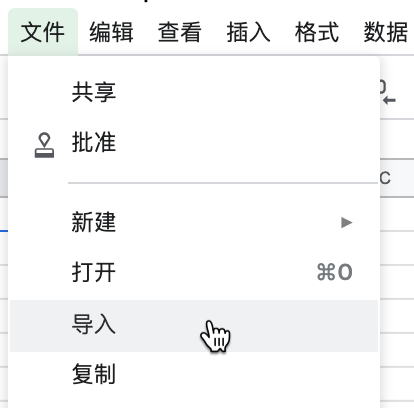
備注
采用 UTF-8 編碼的 CSV 文件是唯一一種可用于導入 Shopify 或從 Shopify 導出的文件格式。
找到并選擇您要編輯的 CSV 文件。
在 Import file(導入文件)對話框中,于 Import action(導入操作)、Separator character(分隔符字符)和 Convert text to numbers and dates(將文本轉換為數字和日期)部分下選擇首選選項。
點擊導入。
您可在此處編輯 CSV。完成后,可將其從 Google 表格導出為 .csv 文件。
在 Google 表格中完成查看或編輯 CSV 文件后,您可以將它導出為 .csv 文件保存到您的計算機。
步驟: 在 CSV 電子表格頁面中,轉至文件 > 下載 > 逗號分隔值(.csv,當前工作表)。您的 CSV 文件將導出到您的“下載”文件夾。
如果您沒有電子表格程序,可以使用文本編輯器編輯 CSV 文件。
您應僅在萬不得已的情況下才使用文本編輯器。例如,如果 CSV 文件中存在格式錯誤的情況,并且您無法在電子表格程序中打開它,則可以使用文本編輯器。
大多數計算機具有可以打開 CSV 文件的文本編輯器。您也可以使用 Visual Studio Code 或 Sublime Text 等程序來編輯和調試 CSV 文件。
采用 UTF-8 編碼的 CSV 文件是唯一可導入 Shopify 或從 Shopify 導出的文件。
在文本編輯器中設置 CSV 文件的格式時,請遵循以下注意事項:
列標題必須以逗號分隔(例如 First Name,Last Name,Email,Company,Address1)。 標簽列表必須位于引號中(例如 "tag1,tag2,tag3")。 標簽不區分大小寫。 不同的記錄必須用換行符分隔。
如果您需要編輯大量產品的設置,則可能需要進行批量更新。為此,請將需要更新的產品導出為 .csv 文件,然后編輯表格中顯示的列:
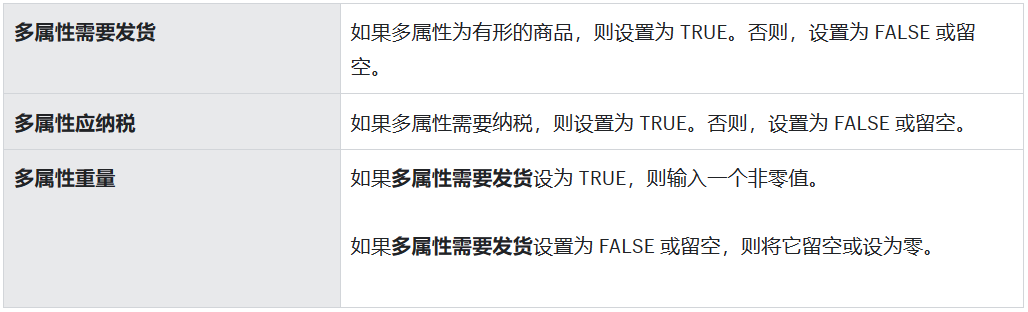
在完成編輯您的 .csv 文件后,將它導入到您的商店中。請務必選中替換具有相同 handle 的任何現有產品選項。